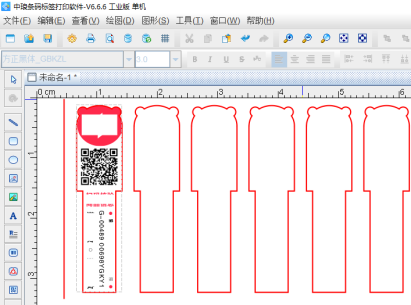今天遇到这样一个需求:用户的一张纸上排28行2列共56个小版,每个小版在导入的PDF底图相应位置上排10个二维码和文本,二维码和文本数据在Excel表中保存着,打印时按照Excel表顺序依次打印出来。这样的二维码标签在中琅可变数据打印软件中怎么设计排版?下面我们一起看看。
1. 打开中琅可变数据打印软件,根据实际纸张设置纸张尺寸和布局,纸张我们这里设置成宽度为210mm,高度为980mm的纸张,一张纸中设置28行2列的标签。
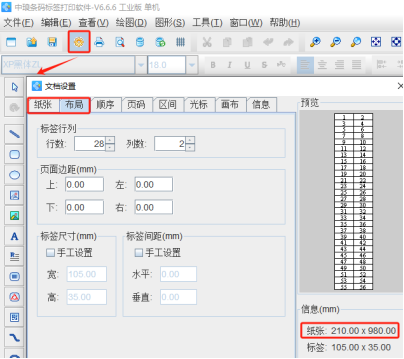
2. 将PDF背景图以画布背景图的形式导入到软件中 点击软件顶部的“文档设置”按钮,在打开的窗口中,选择“画布”选项卡,将图片背景勾选上,点击后面的“浏览”按钮,找到本地电脑上保存的PDF背景图导入到软件中,将下面的“打印背景”勾选上。

3. 将保存有二维码和文本数据的Excel表导入到软件中,具体导入方法可以参考《条码打印软件中首行含列名应用》,这里不再详述。

4. 制作标签上的第一个内容 点击软件左侧的“绘制圆角矩形”按钮,在白色画布上绘制一个矩形框,设置矩形框的宽度(7.5mm)和高度(31mm),然后点击软件顶部的“不可见”按钮,将矩形框设置成不可见状态,并将矩形框移动到合适位置。
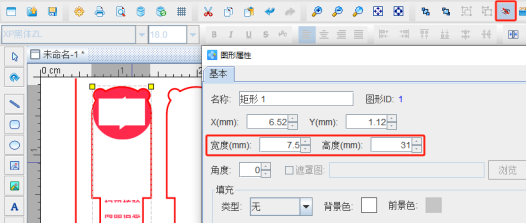
点击软件左侧的“绘制二维码”按钮,在矩形框中绘制一个二维码,双击绘制的二维码,在图形属性-数据源中点击数据对象下面的“编辑”按钮,在打开的窗口选择“数据库导入”数据类型,连接就是上面导入的Excel表,字段选择“二维码链接”。
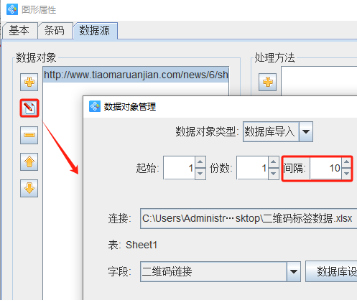
数据对象类型下面的“间隔”设置为10,设置之后下一个标签相同位置就会调用Excel表中的第11,21……行数据中的二维码链接生成二维码。
点击软件左侧的“绘制普通文本”按钮,在白色画布上绘制一个普通文本,双击绘制的普通文本,在图形属性-数据源中点击数据对象下面的“编辑”按钮,在打开的窗口中选择“数据库导入”数据类型,字段选择“二维码标识”。
数据对象类型下面的“间隔”同样也需要设置为10。
选中上面制作的文本,点击软件顶部工具栏中的“正向旋转90度”按钮,将文本顺时针旋转90度。

这样标签上的第一个内容就制作完成了,接下来的文章中我们会讲中琅可变数据打印软件如何用“生成矩阵”工具将标签上的另外9个二维码内容快速排版出来,有兴趣的小伙伴请继续关注一下。